小编教你如何查看电脑配置
- 分类:帮助 回答于: 2017年09月07日 20:01:16
网友在论坛上问去电脑店如何查看电脑配置,由于看不出电脑的配置怎么样,以至于让有的奸商可以在他们那里从中获利,为了避免悲剧的发生,本文给大家提供如何查看电脑配置,避免上当受害。
在电脑店买电脑的时候,总听到一些什么配置怎么样,运行会如何,对于这一行的生肉来说确实很难听明白,那么如何查看电脑配置,才不会被一些不良的店家忽悠呢?现在小编就叫你一些如何查看电脑配置的方法。
如何查看电脑配置图文解说
首先,右键单击计算机--属性
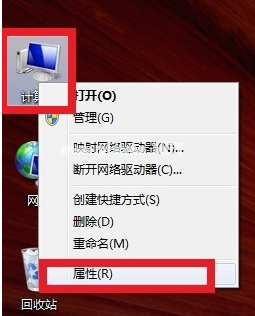
设备配置(图1)
点击“设备管理器”
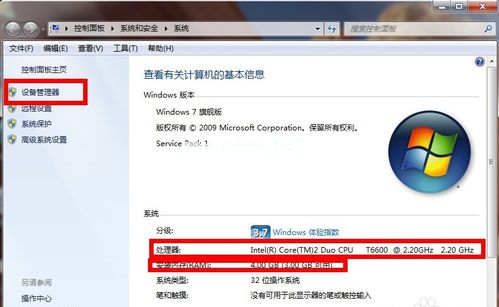
设备配置(图2)
下拉开来有所有硬件的详细资料
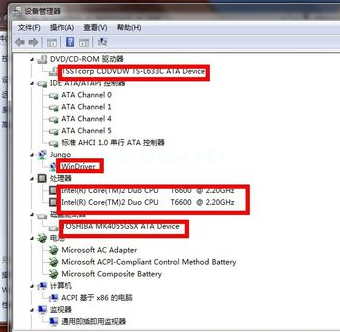
设备配置(图3)
第二种方法,点击“开始”,点击“运行”
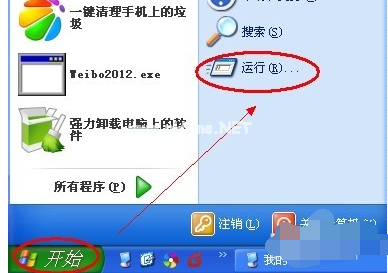
设备配置(图4)
在运行的搜索框里面输入命令“dxdiag”,按回车。
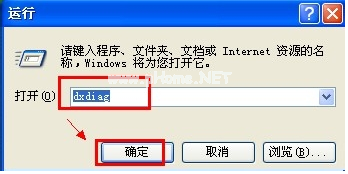
设备配置(图5)
按回车之后,就会跳到一个关于电脑配置信息的界面,这里就可以查看相应配置信息了。
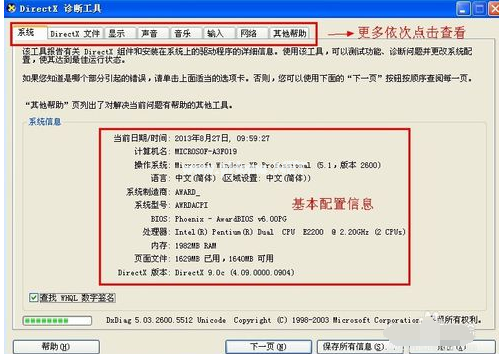
设备配置(图6)
也可以通过软件查看,例如鲁大师,进入鲁大师,什么都一目了然
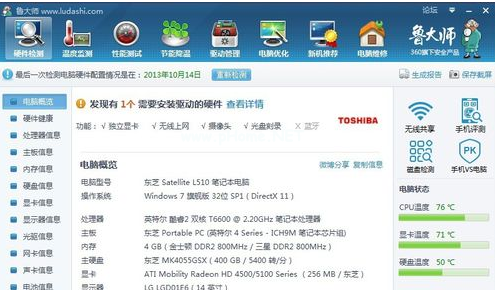
设备配置(图7)
以上就是如何查看电脑配置的一些操作步骤了,这些可以帮你们解决查看电脑配置的问题从而得到相应的帮助。
 有用
26
有用
26


 小白系统
小白系统


 1000
1000 1000
1000 1000
1000 1000
1000 1000
1000 1000
1000 1000
1000 0
0 0
0 0
0猜您喜欢
- 苹果笔记本怎么安装windows系统的骚操..2021/02/22
- 电脑风扇不转的原因2021/07/24
- 小编教你怎么让电脑不休眠..2017/11/03
- 360重装系统在哪里2020/04/22
- 华为p20怎么与电脑连接2022/12/01
- 电脑出现蓝屏代码0x0000000a怎么解决..2021/01/07
相关推荐
- 解决explorer.exe内存不能为read问题..2020/09/07
- 电脑系统不运行如何解决2020/03/31
- 电脑运行有点慢是什么原因..2022/12/18
- 电脑黑屏操作指令操作教程..2021/01/11
- 小编告诉你32位系统支持多大内存..2021/05/14
- 无线键盘怎么用,小编教你电脑无线键盘..2018/09/01

















